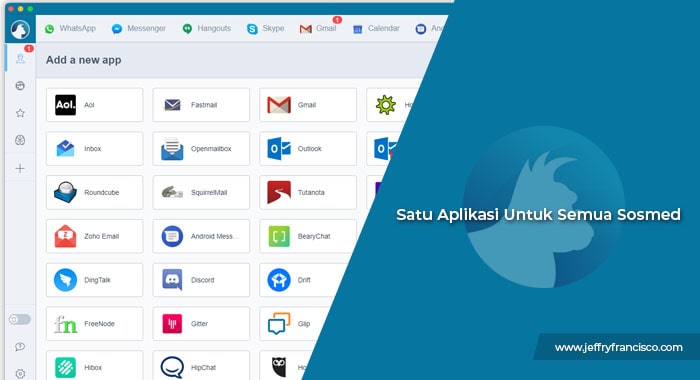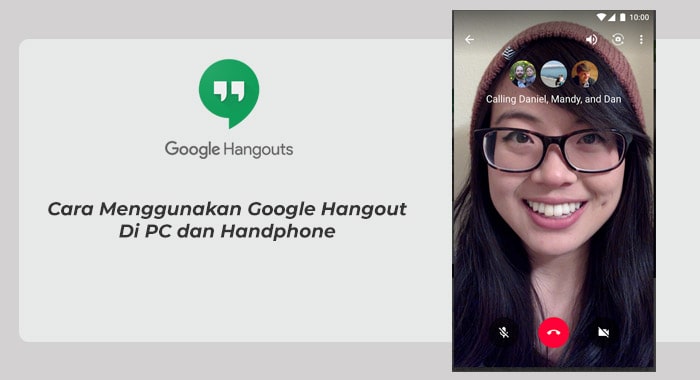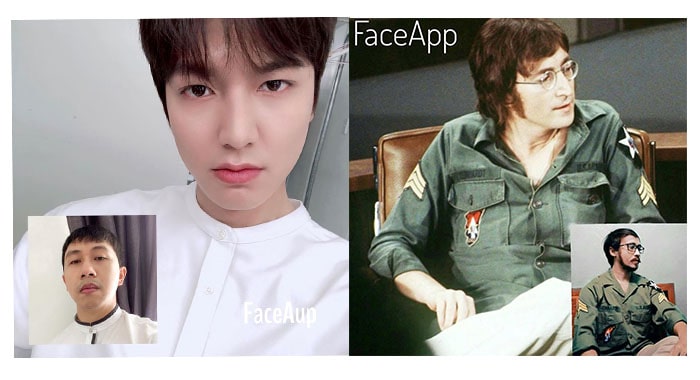Cara menggunakan Hootsuite untuk mengelola akun Instagram agar lebih hemat waktu dan GRATIS namun manfaatnya sangat besar dan platform ini cocok untuk UKM dan Start Up.
Panduan ini saya tulis agara dapat membantu Anda dalam mengelola akun bisnis atau Anda sebagai content creator yang ingin lebih maksimal dalam pengelolaan akun instagramnya jika belum mampu membayar jasa pengelola profesional.
Namun sebelum panduan menggunakan Hootsuite ini tentunya Anda jauhkan pikiran “Malas, Ribet dan lainnya” karena jika kita belum membayar jasa profesional maka kita harus siap ribet dahulu.
Meskin sebenarnya menggunakan Hootsuite adalah cara paling sederhana dan tidak membuat pekerjaan Anda jadi makin ribet jika sudah tahu cara menggunakannya dengan benar.
Cara Menggunakan Hootsuite Untuk Instagram
Panduan ini saya fokuskan untuk pengelolaan akun Instagram yang menurut saya, Instagram merupakan salah satu platform paling populer saat ini dan banyak toko online, UKM bahkan perusahaan besar juga menggunakna Instagram.
Tentang HootSuite
Hootsuite adalah platform manajemen media sosial, dibuat oleh Ryan Holmes pada tahun 2008. Antarmuka pengguna sistem berbentuk dashboard, dan mendukung integrasi jejaring sosial untuk Twitter, Facebook, Instagram, LinkedIn, dan YouTube.
Nah oleh karena itu saya pribadi juga menggunakan Hootsuite untuk mengelola akun ayonaikbis.com dan juga beberapa akun jualan saya seperti JF Autowear.
Baik langsung saja kita mulai cara menggunakannya, silakan ikuti panduan ini langkah demi langkah.
Cara Daftar Hootsuite
Silakan menuju halaman resmi Hootsuite untuk membuat akun baruuntuk versi GRATIS dengan menggunakan email. Daftar Free Plan
Isikan data yang dibutuhkan antar lain:
- Nama :
- Email Bisnis:
- Password :
Kemudian klik Sign Up dan Verifikasi email Anda (Cek inbox email untuk verifikasi)
Login / Masuk
Setelah memiliki akun yang sudah terverifikasi maka silakan Anda login menggunakan email dan password yang sudah Anda buat.
Anda akan dibawa kehalaman dashboard untuk melakukan penambahan akun sosial media, karena Anda menggunakan versi GRATIS maka hanya dapat menambahkan tiga akun sosial media (facebook, twitter dan Instagram).
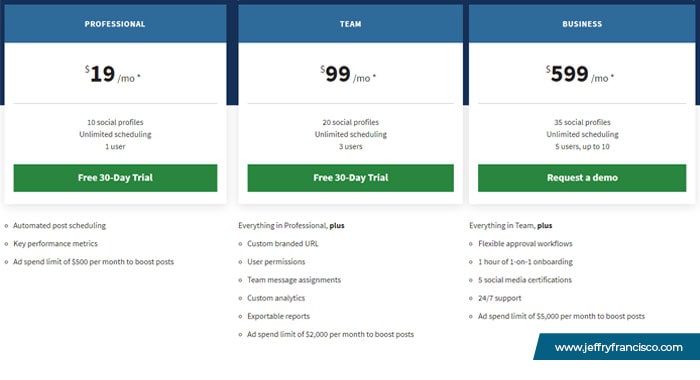
Jika Anda ingin mengelola banyak akun sosial media maka Anda perlu mengupgrade ke versi berbayar:
- Profesional : 10 akun profil, unlimited post terjadwal dan hanya untuk satu user
- Team : 20 akun profil, unlimited post terjadwal dan hanya untuk tiga user.
- Business : 35 akun profil, unlimited post terjadwal dan hanya untuk sepuluh user.
Karena sebagai bahan percobaan maka gunakan versi GRATIS dulu.
Menambahkan Instagram ke Hootsuite
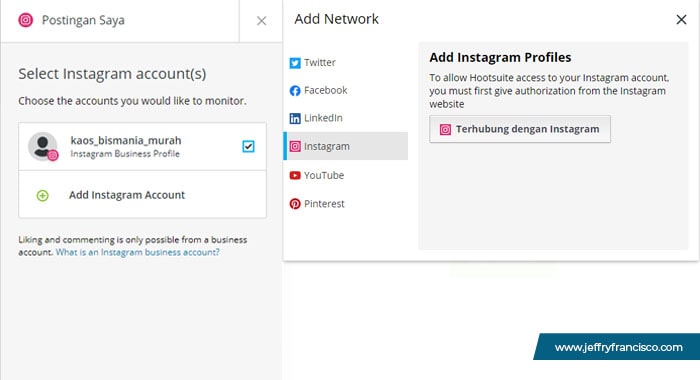
- Untuk menambahkan akun instagram silakan klik “Mulai Sekarang” maka Anda akan muncul pilihan jejaring sosial yang berada disebelah kanan.
- Terdapat tiga pilihan deafult yaitu Instagram, facebook dan twitter. Karena kita akan mengelola akun Instagram maka pilih ceklist pilih Instagram saja kemudian klik “Berikutnya“.
- Kemudian pada bagian Select Instagram Account: Pilih “Add Instagram Account“. (Usahakan Akun IG Anda sudah akun Bisnis)
- Kemudian pada bagian “Add Network” pilih Instagram.
- Klik “Terhubung dengan Instagram“
- Maka Hootsuite akan meminta otoritas untuk mengakses akun IG Anda (Sebaiknya sudah login Instagram lewat browser)
- Klik “Otorisasi“
- Kemudian klik “Terhubung Dengan Instagram” lagi dan akan muncul pop up lagi kemudian klik “Continue“
- Kemudian sebelum memberikan akses akun Instagram Bisnis Adan langkah terkahir adalah mengonfirmasi ke akun facebook yang mengelola halaman yang terhubung dengan akun IG Bisnis Anda, klik “Sign In To Facebook“.
- Login dengan email akun pribadi yang mengelola halaman bisnis yang terhubung dengan akun bisnis IG Anda.
- Selesai
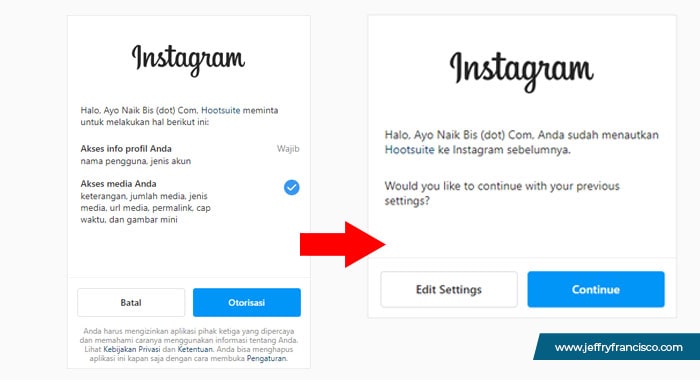
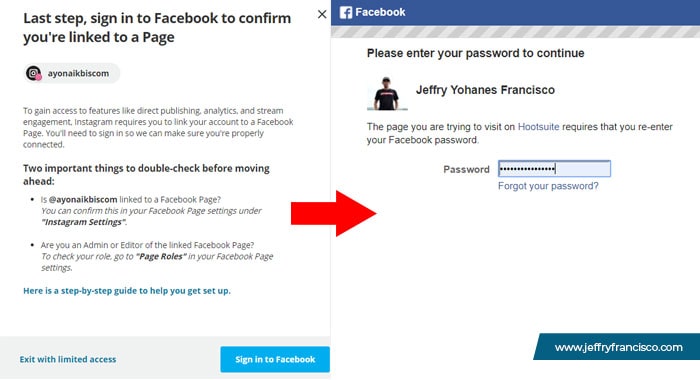
Nah namun sampai disini halaman Dashboard masih kosong maka perlu melakukan pengaturan “Streams” pada bagian depan agar lebih mudah dalam mengelolanya.
- Klik “Mulai Sekarang“
- Kemudian pada sidebar akan muncul akun sosmed yang sudah terhubung maka pilih ceklist pada Instagram
- Klik “Berikutnya“
- Pilih Akun Instagram yang ingin ditampilkan, Sebagai contoh saya memiliki 2 akun Instagram yang terhubung. Maka saya ceklist semuanya.
- Klik : “Add To Dashboard“
- Selesai
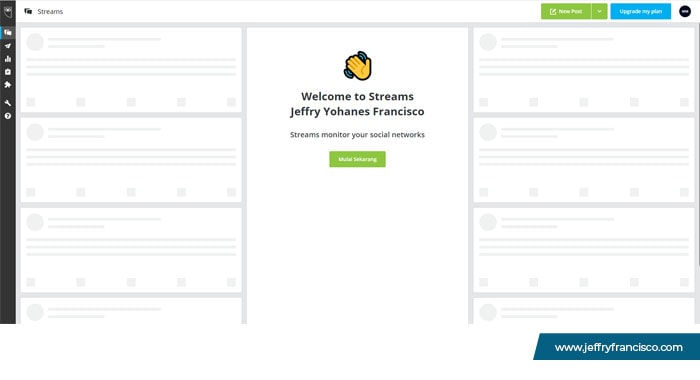
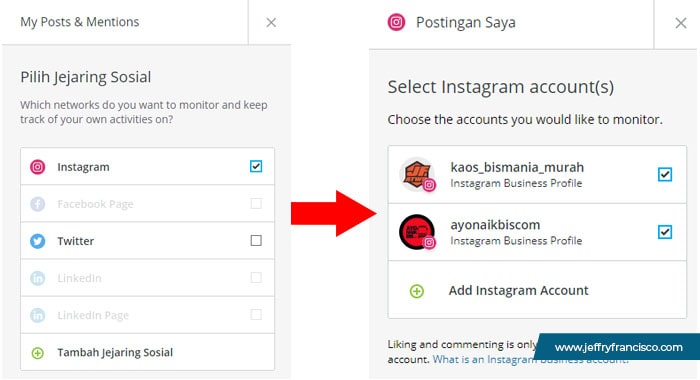
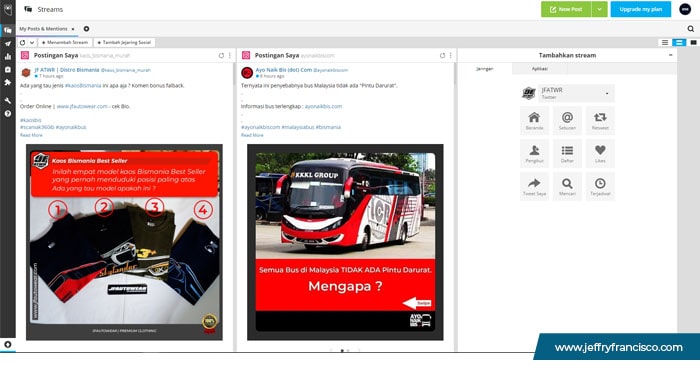
Menambahkan Stream
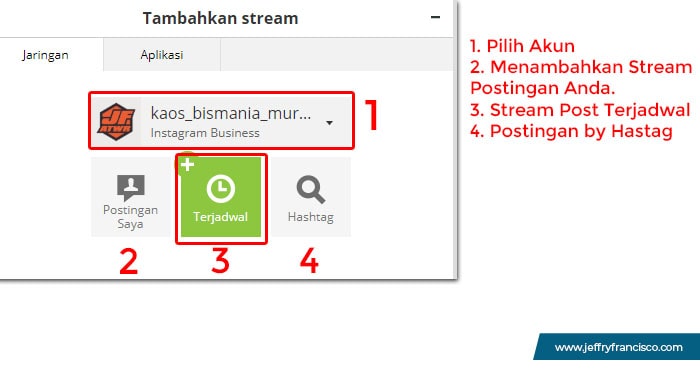
Jika Anda ingin menambahkan stream pada halaman dashboard dari salah satu akun Instagram silakan lakukan langkah berikut ini.
- Pilih Menu “Tambahkan Stream“
- Pilih “Jaringan“, Pilih akun mana yang ingin ditambahkan.
- Ada 3 jenis stream yang dapat Anda tambahkan yaitu : Postingan Saya, Terjadwal dan Hastag
- Silakan pilih untuk ditambahkan ke dashboard
- Untuk hastag: Silakan ketik hastag apa yang ingin Anda pantau.
Membuat Postingan Terjadwal Instagram
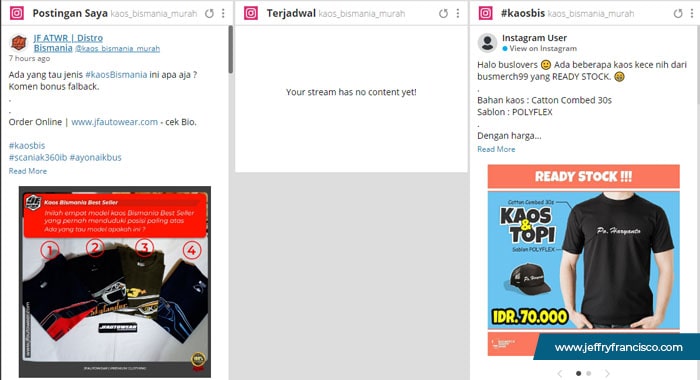
Fitur postingan terjadwal inilah yang menuru saya paling powerful karena Anda dapat mengatur postingan sesuai tanggal dan jam yang Anda inginkan.
Mengapa perlu mengatur jadwal ?
Penjadwalan ini digunakan untuk memposting sebuah foto/gambar dimana banyak pengguna instagram online, sehingga diharapkan postingan kita mendapatkan interaksi yang tinggi.
Nah karena kesibukan mengurus binis Anda yang bermacam-macam maka terkadang kita tidak dapat secara konsisten untuk upload foto di jam-jam pengguna IG online, maka dari itulah dibutuhkan tools Hootsuite ini untuk membantu kita dalam memposting foto dijam yang ramai pengguna.
Cara membuat postingan terjadwal pada Hootsuite sangat mudah, namun siapkan bahan-bahan berupa foto dan caption yang ingin Anda publikasikan.
- Klik “New Post” dipojok kanan atas warna hijau.
- Kemudian pilih Akun yang ingin diatur jawal postingannya (bisa salah satu atau semua akun yang terhubung)
- Tulis CAPTION
- Upload Gambar / Foto (Pastikan formatnya sudah sesuai, ukuran terbaik 1080×1080 pixel)
- Pilih “Schedule For Later” atur tanggal, dan jam auto posting.
- Klik “Jadwal“
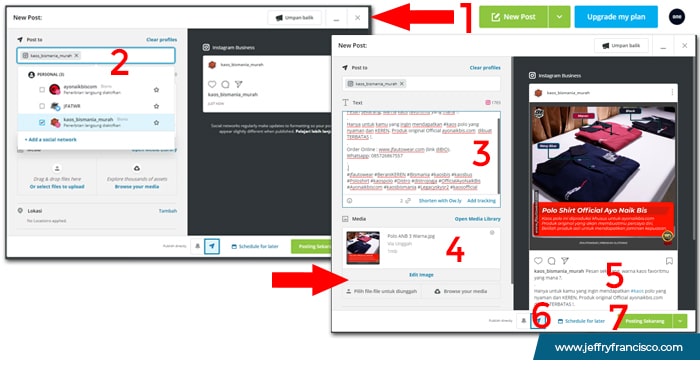
Jika postingan terjadwal Anda sudah diatur dengan benar maka akan tampil di stream “Terjadwal” (jika belum muncul klik tombol refresh ditab stream untuk reload).
Nah itu tadi cara menggunakan Hootsuite untuk memaksimalkan Instagram Anda agar lebih hemat waktu dan efisien, Anda cukup menyiapkan foto dan caption kemudian atur jadwalnya.
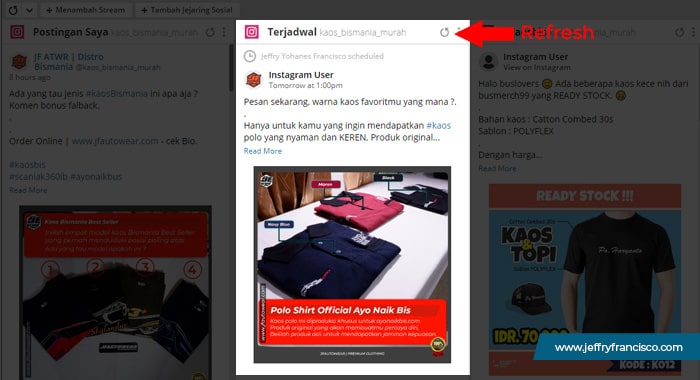
Agar lebih efisien lagi Anda dapat mengombinasikan dengan aplikasi Rambox silakan baca Panduan menggunakan Rambox.
Mudah bukan ?
Silakan dipraktekan dan jika ada kendala silakan tinggalkan komentar dan jangan lupa untuk membagikan artikel ini agar lebih bermanfaat bagi orang lain yang membutuhkan.
Baca : Cara membuat Akun Bisnis Instagram
Sumber : Wikipedia
Baca artikel menarik lainnya:
- COD Kantor Pos Untuk Toko Online Tanpa Market Place
 Inilah cara mendaftar pengiriman COD untuk toko online lewat kantor Pos Indonesia cocok untuk yang… Read more: COD Kantor Pos Untuk Toko Online Tanpa Market Place
Inilah cara mendaftar pengiriman COD untuk toko online lewat kantor Pos Indonesia cocok untuk yang… Read more: COD Kantor Pos Untuk Toko Online Tanpa Market Place - Toba.ai Tools Premium Untuk Instagram Marketing
 Tools instagram marketing Toba.ai akan membantumu lebih lancar dalam melihat trend dan juga kepoin kompetitor,… Read more: Toba.ai Tools Premium Untuk Instagram Marketing
Tools instagram marketing Toba.ai akan membantumu lebih lancar dalam melihat trend dan juga kepoin kompetitor,… Read more: Toba.ai Tools Premium Untuk Instagram Marketing - Tanya Veronika Asisten Virtual Untuk Cek Hingga Isi Pulsa Telkomsel
 Kamu bisa tanya Veronika asisten virtual Telkomsel untuk cek hingga isi pulsa dengan chatting Whatsapp,… Read more: Tanya Veronika Asisten Virtual Untuk Cek Hingga Isi Pulsa Telkomsel
Kamu bisa tanya Veronika asisten virtual Telkomsel untuk cek hingga isi pulsa dengan chatting Whatsapp,… Read more: Tanya Veronika Asisten Virtual Untuk Cek Hingga Isi Pulsa Telkomsel - 3 Situs Kompres JPG PNG Online 90% Terkompres Kualitas Tetap Mantap
 Kompres JPG & PNG di situs ini gambar ukuran Megabyte bisa menjadi Kilobyte, meski terkompres… Read more: 3 Situs Kompres JPG PNG Online 90% Terkompres Kualitas Tetap Mantap
Kompres JPG & PNG di situs ini gambar ukuran Megabyte bisa menjadi Kilobyte, meski terkompres… Read more: 3 Situs Kompres JPG PNG Online 90% Terkompres Kualitas Tetap Mantap - Cara Membuat Whatsapp Bisnis dan Kelebihannya Untuk Toko Online
 Whatsapp Bisnis adalah satu aplikasi yang kaya fitur untuk toko online agar cepat closing saat… Read more: Cara Membuat Whatsapp Bisnis dan Kelebihannya Untuk Toko Online
Whatsapp Bisnis adalah satu aplikasi yang kaya fitur untuk toko online agar cepat closing saat… Read more: Cara Membuat Whatsapp Bisnis dan Kelebihannya Untuk Toko Online